Вывести штрих-код в печатную форму
 Программирование системы
Программирование системы  22.09.2016 14:12
22.09.2016 14:12  32298
32298Для вывода штрих кода в печатную форму, в 1С:Предприятии предназначен объект «1С.V8.Печать штрих-кодов». Для того чтобы он стал доступен на компьютере должна быть установлена компонента «1CBarCode.exe».
Установка компоненты 1CBarCode.exe
Дистрибутив с компонентой для штрих-кодов можно скачать на официальном сайте 1С или на диске ИТС в директории 1CITSEXETradeWare1C1CBarCode. После скачивания потребуется установка.
Запуск установки 1CBarCode.exe
После запуска программа подготовится к установке и предложит продолжить установку.
Для продолжения инсталяции программы нужно будет принять условия.
Затем необходимо выбрать место на жестком диске для установки программы и продолжить установку
Установка займет примерно 10-15 секунд в зависимости от комплектации ПК.
При успешном окончании появится окно.
Добавление штрих-кода в печатную форму
Во многих типовых конфигурациях уже реализован механизм присвоения штрих-кодов некоторым документам, или справочникам. Если данного функционала нет, то потребуется самостоятельно написать его в конфигурации. В примере ниже демонстрируется вывод произвольного штрих-кода.
Добавление рисунка в макет. Для того чтобы добавить рисунок нужно открыть в главном меню (Таблица)-(Рисунки)-(Вставить объект. ).
В окне «Вставка объекта» необходимо выбрать «Элемент управления» и Тип объект: 1С.V8.Печать штрих-кодов.
После добавления рисунка к нему можно обратиться программно чтобы задать «ТипКода» и «ТекстКода». Как правило в типовых конфигурациях типы кодов хранятся в плане видов характеристик с наименованием «ТипыШтрихкодов». В конфигурации могут быть готовые функции для получения значения «ТипКода», например ПолучитьЗначениеТипаШтрихкодаДляЭУ().
Для того чтобы добавить сообщение, необходимо Войти или Зарегистрироваться
Вывод на печатную форму 1С штрих-кода
Порою в рамках штрихкодирования документов или этикеток на печатную форму 1С 8.2 (8.3) необходимо вывести произвольный штрих-код.
Как это сделать, рассмотрим ниже.
Первым делом нужно создать шаблон будущей печатной формы. Если у Вас возникли трудности с созданием будущего шаблона, прочтите статью создание печатных форм в 1С.
Для вывода штрих-кода обязательно (кроме конфигураций на базе БСП 2 и выше) необходима установка компонента 1С Печать штрих-кода. Найти его можно на диске ИТС или на пользовательском портале 1С.
Вставка штрих-кода на печатную форму 1С
Первый шаг — необходимо создать новый объект — рисунок. Для этого в макете необходимо нажать Таблица — Рисунки — Вставить объект… Система предложит выбрать тип объекта:
Нужно выбрать Элемент управления — 1С.V8.Печать штрих-кодов. Допустим, назовём рисунок-объект «Штрихкод». Для программного вывода на печатную форму можно воспользоваться следующим кодом:
В вышеприведенном примере мы вначале получаем тип штрих-кода, потом назначаем рисунку тип штрих-кода и сам штрих-код.
Вот и всё! Установка штрих-кода на печатной форме завершена.
Наш видеоурок по созданию внешних печатных форм и подключению их на примере конфигурации 1С Бухгалтерии:
Если Вы начинаете изучать 1С программирование, рекомендуем наш бесплатный курс (не забудьте подписаться на YouTube — регулярно выходят новые видео):
К сожалению, мы физически не можем проконсультировать бесплатно всех желающих, но наша команда будет рада оказать услуги по внедрению и обслуживанию 1С. Более подробно о наших услугах можно узнать на странице Услуги 1С или просто позвоните по телефону +7 (499) 350 29 00. Мы работаем в Москве и области.
Печать штрихкодов в 1С: инструкция
Обновим 1С с гарантией сохранности базы
Поможем с 1С 24/7, без выходных
Установим сервисы 1С бесплатно
Оперативно решим любые задачи по 1С
Как в 1С вывести на печать штрихкод? Что необходимо установить и настроить для этого? Предлагаем нашим читателям подробную инструкцию по установке компоненты, добавлению штрихкода в ценник, созданию макета и вывода его на печать.
Установка компонента 1С Печать штрихкодов
Для вывода в 1С штрихкода в печатную форму предназначен объект «1С:Печать штрихкодов». Данный элемент управления предназначен для формирования штрихкодов следующих форматов:
EAN8, EAN13, EAN13 AddOn 2, EAN13 AddOn 5, ITF14, RSS14, EAN128, Code39, Code39 Full ASCII, Code93, Code128, Code16k, Industrial 2 of 5, Interleaved 2 of 5, CodaBar, PDF417.
В нем поддерживается автоопределение формата штрихкода, возможность передавать символьное значение штрихкода как с контрольным символом, так и без него, а также можно отключать показ контрольного символа штрихкода на результирующем изображении штрихкода.
Если данный элемент не установлен у вас не установлен, то при попытке сделать печать вы увидите ошибку с текстом: «Компонента печать штрихкодов 1С не установлена на данном компьютере». В таком случае перед следующими шагами вам необходимо установить элемент. Выберите его на сайте и установите на ПК.
Установка максимально простая, поэтому просто следуйте указаниям:
Печать штрихкодов на ценниках в 1С
Для примера предлагаем рассмотреть печать штрихкода в«1С:Розница». Обратимся к пункту «Цены номенклатуры» и рассмотрим вывод на печать ценников товаров, на которые уже назначена цена.
Печать ценников и этикеток доступны из документа «Установка цены номенклатуры» в кнопке «Печать»:
В обработке уже будут выбраны товары, поэтому нам нужно будет задать «Шаблон ценника». Если заранее такой шаблон не был подготовлен, то создайте его на этом шаге.
Нажав кнопку «Редактировать макет», переходим в редактор шаблонов и выбираем «Загрузить шаблон по умолчанию».
Выбрав созданный шаблон, выделяем необходимые товары и нажимаем кнопку «Печать».
Штрихкод 1С в макете печатной формы
Вы можете самостоятельно разработать макет печатных форм с использованием штрихкода. В конфигураторе открываем макет печатной формы нужного документа и переходим в меню:
Таблица — Рисунок — Вставить объект
В появившемся окне переключаем указатель в положение «Элемент управления» и мы видим, что появился тип объекта «1С.V8. Печать штрих-кодов».
Помощь профессионалов
Если у вас нет достаточно компетентных сотрудников или у ваших специалистов сейчас есть более важные задачи, мы предлагаем обратиться за помощью к специалистам компании «ПРОГРАММЫ 93»!
Как мы можем помочь вам в работе с 1С?
Позвоните по номеру телефона, указанному на сайте или заполните форму обратной связи, чтобы мы могли сориентировать по стоимости и рассказать, как начать сотрудничество.
Печать штрихкодов в 1С 8.3
В настоящее время все популярнее становятся технологии автоматической идентификации с использованием компьютерной техники. Целью подобных технологий является повышение эффективности работы и уменьшение стоимости труда.
Функции штрихового кода:
Наличие штрихкода на упаковке продукции является обязательным условием ее вывоза в соответствии с условиями совершения внешнеторговых сделок.
Раздел 1С Печать штрихкодов
Часто пользователям приходится сталкиваться с ситуацией, когда им нужно отобразить штрихкод на печатной форме 1С 8.3, определенном документе или бирке. В программах 1С 8.3 можно найти систему штрих-кодов для номенклатуры, которая значительно уменьшает время на подбор продукции и на другие действия. Чтобы отобразить его в распечатанном виде, необходимо найти объект «1С: Печать штрихкодов». Данный элемент управления предназначен для формирования штрихкодов следующих форматов:
EAN8, EAN13, EAN13 AddOn 2, EAN13 AddOn 5, ITF14, RSS14, EAN128, Code39, Code39 Full ASCII, Code93, Code128, Code16k, Industrial 2 of 5, Interleaved 2 of 5, CodaBar, PDF417.
Здесь доступна функция автоматического определения штрих-кода и можно отправлять значения символов штрихкода с контрольным символом или без него. Есть возможность отключить отображение контрольного кода штрих-кода на конечном изображении штрихового кода.
При отсутствии установленного элемента, компьютер отклонит все попытки печати и выдаст ошибку с сообщением: «Компонента печать штрихкодов 1С не установлена на данном компьютере». То есть нужно совершить установку компонента.
В процессе печати могут появляться и другие ошибки, такие как: «Ошибка внешней компоненты» – 1CBarCode: некорректное значение свойства «Шрифт». Устранить проблему можно путем загрузки компонентов «1С:Печать штрихкодов» – «1CBarCode.exe» текущей версии.
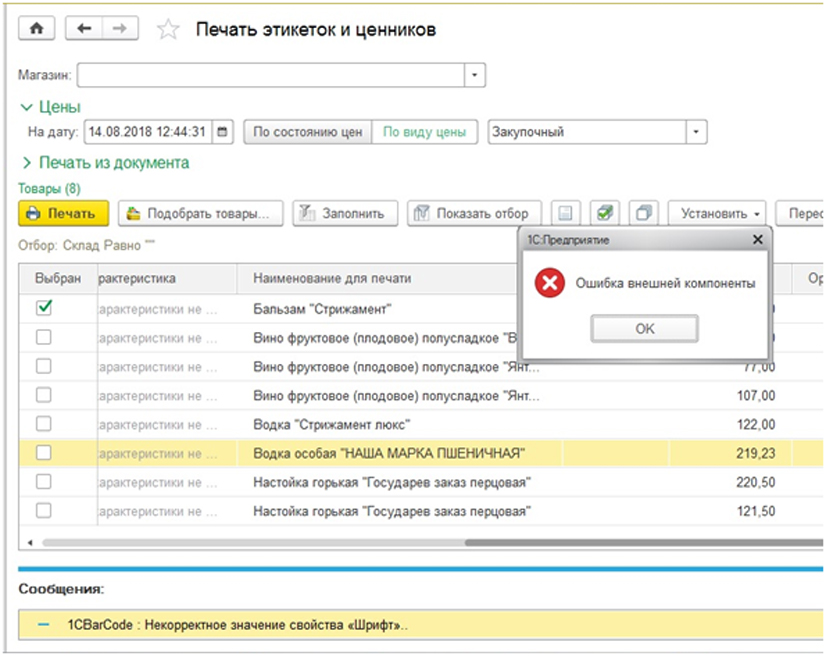
Для получения доступа к печати на компьютере, вам понадобится установка компонента «1CBarCode.exe». Найти и загрузить его можно на сайте.
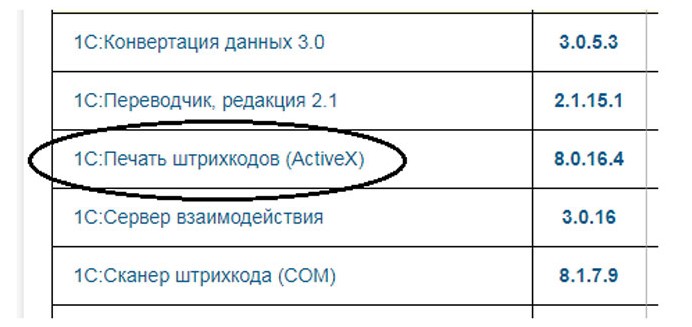
Этим драйвером пользуются в системах, которые не содержат «1С:Библиотека подключаемого оборудования».
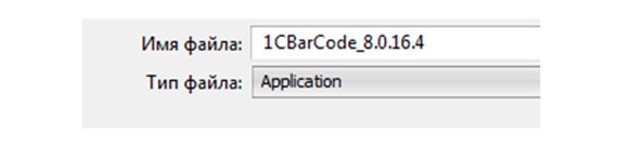
После скачивания файла его необходимо установить.
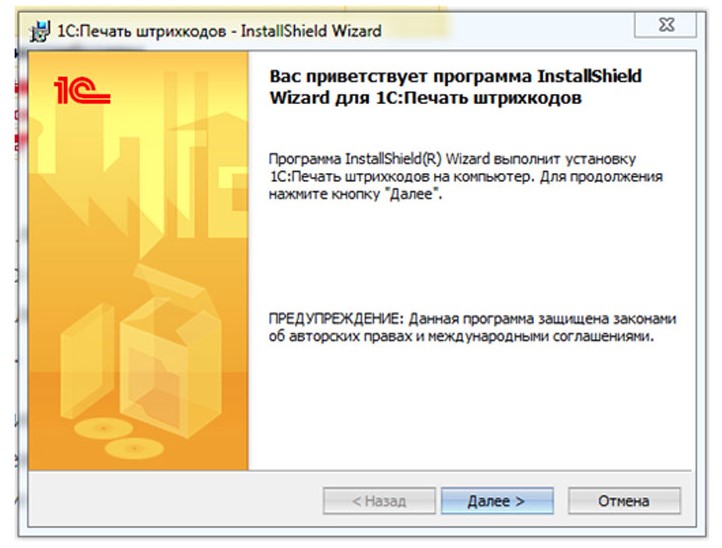
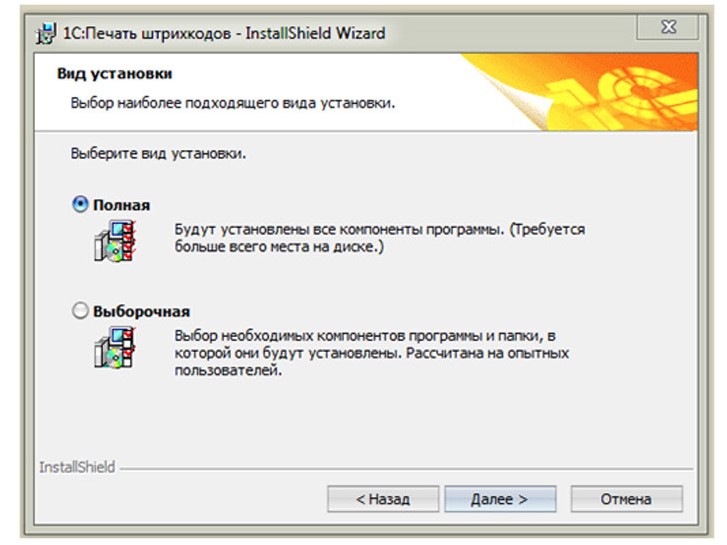
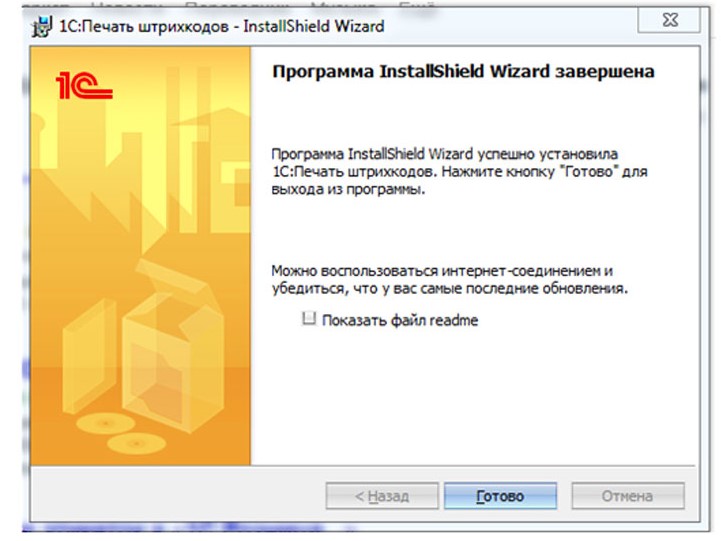
После того, как компоненты загружены в компьютер, ошибки при создании штрихкодов больше не должны возникать. Также важно знать, что при использовании версии 1С: Управление торговлей 11.4 и более поздних версий на последней платформе загружать компоненты не нужно, так как они уже изначально имеются в системе.
Проведение печати ценников с штрихкодом
Для примера печати штрихкода возьмем «1С:Розница». Зайдем в раздел «Цены номенклатуры» и просмотрим вывод на печать ценников товаров, чья цена уже установлена.
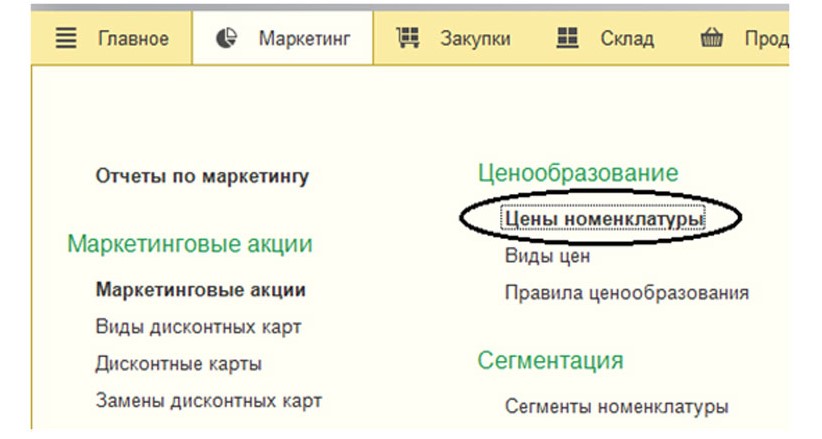
Нужная нам функция печати бирок и ценников доступна в документе «Установка цены номенклатуры». Начать операцию необходимо кнопкой «Печать».
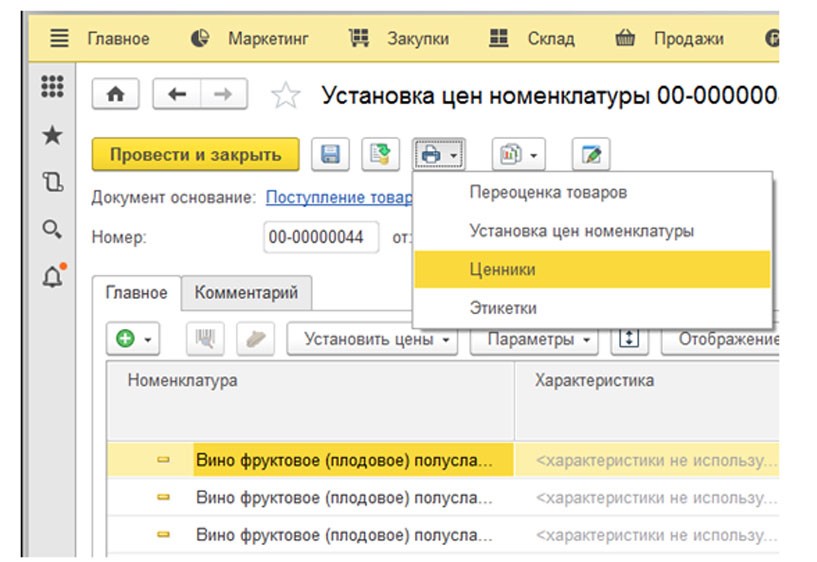
Необходимо выбрать опцию «Шаблон ценника», так как в этом случае в обработке уже будут отмечены все товары. Если такая функция отсутствует, то её можно запросто создать самостоятельно.
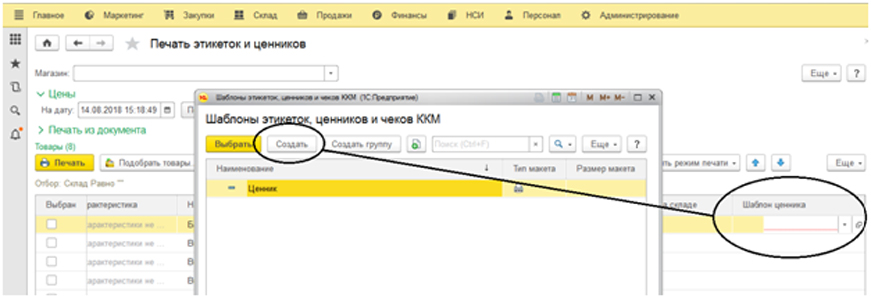
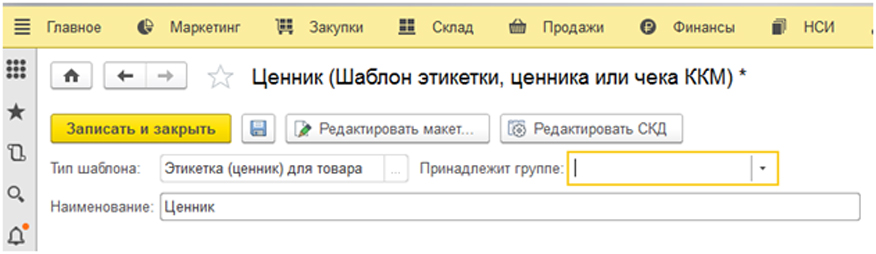
Нажмите на опцию «Редактировать макет», перейдите в редактор шаблонов и выберите «Загрузить шаблон по умолчанию».
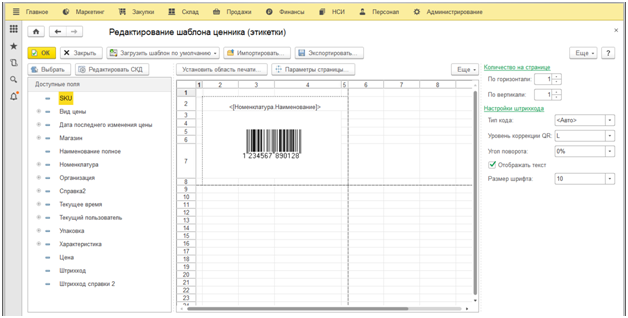
Готовый шаблон позволит создавать собственную вариацию дизайна. С его помощью можно изменять шрифт, цвет, интегрировать логотип. Также можно использовать интеграцию шаблона ценника, если у вас есть готовая к использованию версия. В левом краю экрана можно заметить открытые к доступу поля. Тут интерес необходимо сконцентрировать на поле «Штрихкод».
Отметьте свой шаблон, а также желаемые товары и нажимайте на «Печать».

Вы вывели штрихкод на печать.
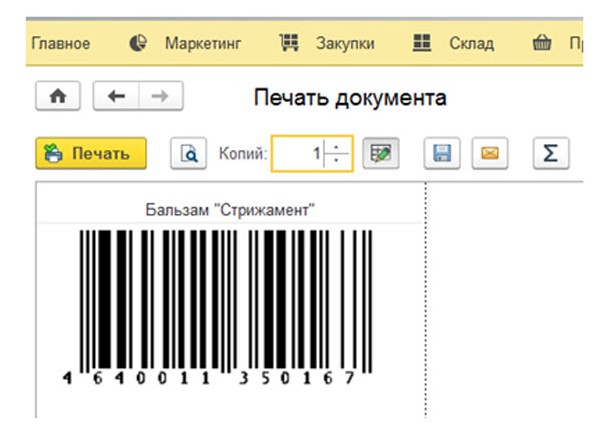
Вставка штрихкода в шаблон печатной формы 1С
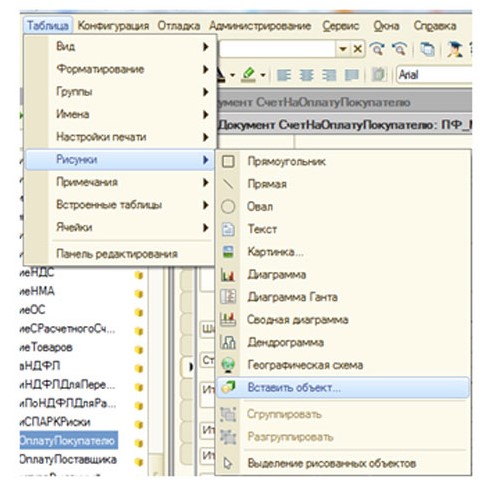
В открывшемся окне переключите указатель на позицию «Элемент управления». Затем вы увидите объект с наименованием «1С.V8. Печать штрих-кодов».
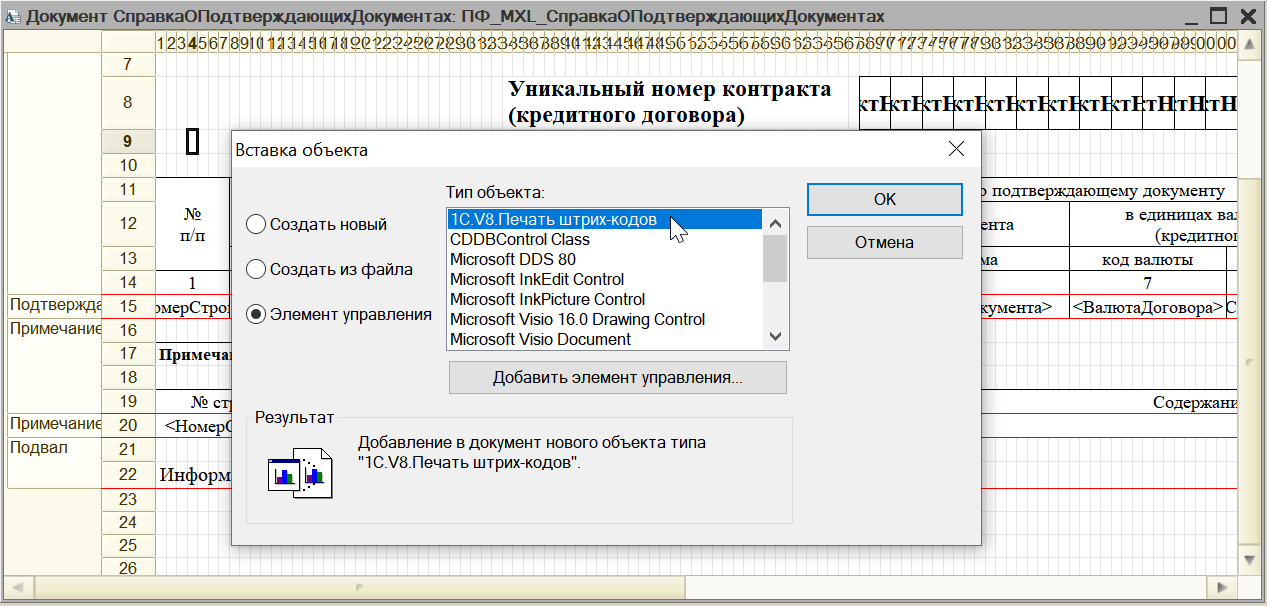
Мы разобрали шаги по добавлению штрихкода в готовые шаблоны, а также разобрали создание собственных макетов печатных форм.
Сервисы, помогающие в работе бухгалтера, вы можете приобрести здесь.
Добавить штрихкод в печатную форму
В печатную форму можно добавить QR-код или штрихкод с реквизитами для оплаты или данными товара для продажи. Например:
Добавить штрихкод
Найдите и откройте печатную форму, нажмите « Редактировать». Выбор редактора зависит от формата шаблона.
Если контрольная цифра не указана, СБИС сгенерирует ее автоматически.
В настройках укажите позицию в тексте и размеры штрихкода.
Заполните поле «Содержимое». В него можно вставлять текст и параметры с панели «Доступные поля». Не поддерживается вставка таблиц, QR/штрихкодов, изображений, печатей, подписей. В визуальном редакторе можно ввести не более 15 000 символов.
QR-код или штрихкод добавляется в Word как изображение.
Если вы редактируете шаблон в браузере, нажмите изображение, перейдите на вкладку «Формат» и нажмите «Замещающий текст» на панели инструментов.
При работе в приложении нажмите изображение правой кнопкой мыши и выберите «Формат рисунка».
В открывшемся окне перейдите на вкладку «Замещающий текст».
При печати шаблона изображение заменится на данные из карточки номенклатуры или сформированного документа.
QR-код или штрихкод в приложение Excel добавляется как изображение.
При печати шаблона изображение заменится на данные из карточки номенклатуры или сформированного документа.
Если контрольная цифра не указана, СБИС сгенерирует ее автоматически.
Укажите «Содержимое» — выражения с использованием доступных полей. Не поддерживается вставка таблиц, QR- и штрихкодов, изображений, печатей, подписей и строки вида <Документ.Номер>.
В настройках выберите стиль, размер и расположение штрихкода.
На QR-код можно добавить изображение, а также изменить цвета кода на противоположные с помощью параметра «Инверсия».
































